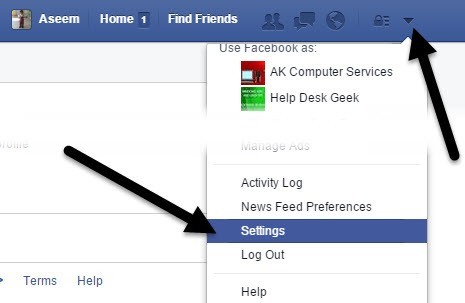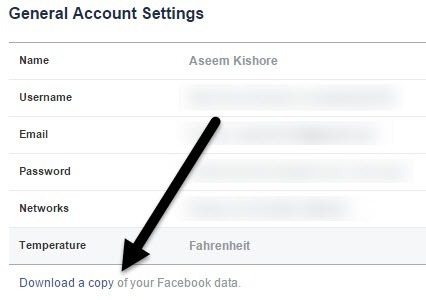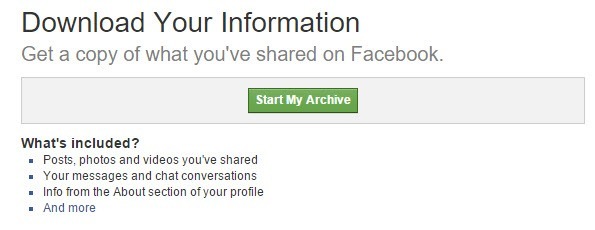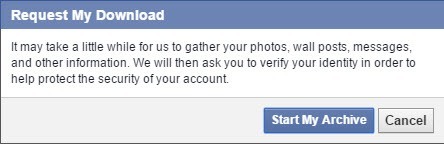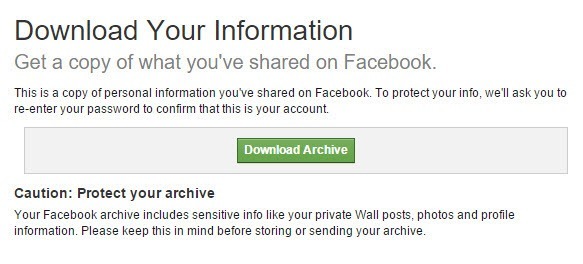Facebookにアップロードされた写真や動画がたくさんある場合は、複数の理由でデータのバックアップを取ることができます。データをバックアップする場合、Facebookアカウントを閉じるなどの場合
あなたの理由が何であれ、サードパーティ製のアプリ、プラグイン、拡張機能を使わなくてもFacebookデータをすべてダウンロードできる公式の方法があります。このサイトでは、あなたのFacebookアカウントに誰か他の人がアクセスできるようにする必要があります。私の意見では危険です。この記事では、Facebookのすべてのデータをダウンロードする方法を紹介します。写真やビデオ、その他のものがたくさんあります。素晴らしいことは、すべてが整理され、ナビゲートするのが簡単だということです。
Facebookの写真や動画をダウンロードする
Facebookのデータをダウンロードするには、Facebookにログインしてから少しクリックしてください画面の右上に青い矢印が表示されます。メニューの下部にある[設定]をクリックします。
一般アカウント設定>をクリックすると、下部にFacebookデータのコピーをダウンロードするというリンクが表示されます。
アーカイブにどのような種類のデータが含まれるか簡単に説明します。アーカイブを開始するには、緑のマイアーカイブを開始ボタンをクリックしてください。
2回目の[アーカイブの開始]ボタンをクリックして確認したら、アーカイブが完了したらメールを受け取るというメッセージが表示されます。
リンクをクリックすると、ボタンが表示されます。 My Archiveをダウンロードと呼ばれます。
あなたがFacebookにアップロードする量に応じて、あなたはFacebookのパスワードを再入力する必要があります。アーカイブのサイズは数百メガバイトになる可能性があります。アーカイブはZIP形式になりますので、内容を見るために解凍する必要があります。
3つのセクション:html、写真、ビデオ。 HTMLフォルダには、ウェブブラウザで表示できるすべての投稿、場所、タグなどがHTML形式で含まれています。
写真フォルダ携帯電話からアップロードしたすべての写真と同期した写真が含まれています。唯一のことは、各アルバムは、アルバム名ではなくFacebookが使用する数字コードで表されることです。
これは、 Facebookには何百ものアルバムがあります。なぜなら、各フォルダを開いたり、写真の中身を確認したり、フォルダの名前を変更したりする必要があるからです。
ビデオフォルダには、アップロードしたすべての動画がMP4形式で保存されています。私が知る限り、Facebookのダウンロードでは最初にアップロードしたファイルの元の解像度は得られませんが、これはちょっと面倒です。それはFacebookが高解像度のオプションでアップロードする前に私の写真やビデオがアップロードされたためかもしれません。
ただし、高解像度のオプションを使用している場合でも、画像サイズが2048ピクセルまたは100 KBを超えるか、動画の幅が1280ピクセルより大きい場合、Facebookは画像と動画をサイズ変更または圧縮します。動画や写真の場合は、Facebookアプリで詳細設定、設定、>アカウント設定、次に動画と写真をクリックします。
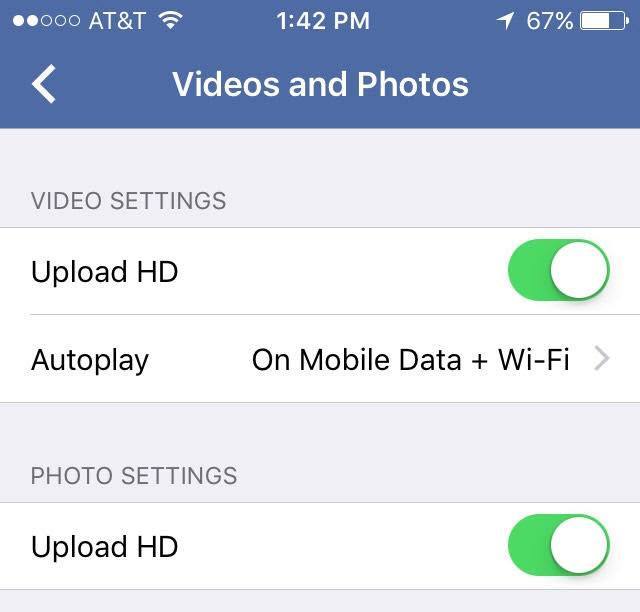 ファイル、写真、ビデオ、HTMLと同じフォルダにある場合は、あなたは素晴らしい形式であなたのWebブラウザのすべての情報を参照することができます。
ファイル、写真、ビデオ、HTMLと同じフォルダにある場合は、あなたは素晴らしい形式であなたのWebブラウザのすべての情報を参照することができます。
あなたの情報、壁に書かれたもの、友人、メッセージ、ポケ、イベントなどを見ることができます。
全体的に見ると、この写真は、撮影場所、カメラメーカー、カメラモデル、ISO感度などの写真に関する追加情報です。あなたのFacebookの写真や動画をダウンロードする最も安全で安全な方法です。ご不明な点がございましたら、お気軽にコメントを投稿してください。お楽しみください!